Mô tả : Hướng dẫn này sẽ giúp khách sạn tạo tài khoản nhân viên và phân quyền sử dụng theo các vai trò trên hệ thống.
Mục đích :
Giải thích ý nghĩa các vai trò hệ thống
Hệ thống quản lý đặt phòng khách sạn Blue Jay PMS sử dụng mô hình phân quyền theo vai trò sử dụng. Mỗi vai trò có những chức năng và nghiệp vụ riêng, sau đây là danh sách các vai trò được cung cấp trên hệ thống
Hướng dẫn thực hiện.
Bước 1: Đăng nhập vào hệ thống với tài khoản có vai trò Quản lý
Bước 2: Tại màn hình sau khi đăng nhập. Bấm vào tên người dùng ở góc trên bên phải => Chọn “Quản lý người dùng” trong menu đổ xuống.
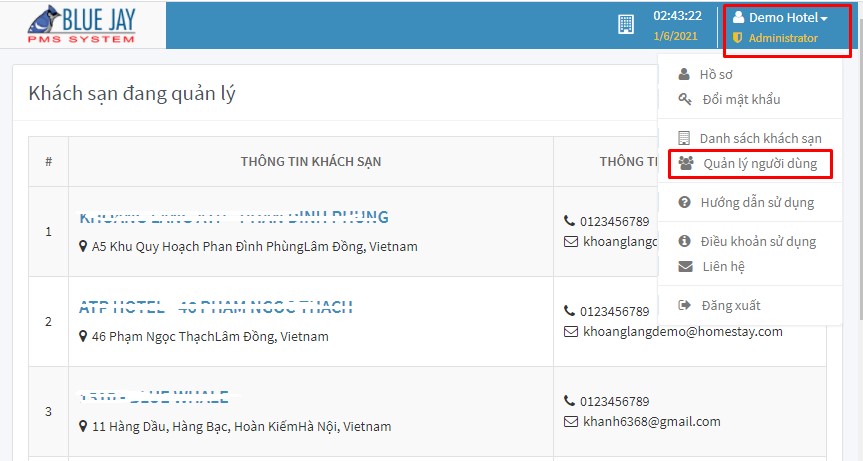
Truy cập menu Quản lý người dùng
Bước 3: Thêm mới tài khoản người dùng
Trong giao diện THÊM MỚI TÀI KHOẢN=> Nhập các thông tin cho tài khoản người dùng => Các thông tin có đánh dấu * là bắt buộc => Đánh dấu các quyền sử dụng theo vai trò cho tài khoản đang cập nhật => Nhập mật khẩu tối thiểu 6 ký tự => đánh dấu kích hoạt để tài khoản có hiệu lực ngay sau khi tạo => Bấm “Thêm mới tài khoản” để hoàn tất
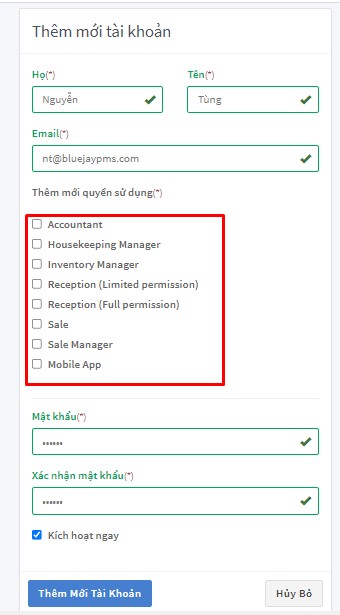
Thêm mới tài khoản người dùng và phân quyền sử dụng
Bước 4: Gán quyền truy cập vào khách sạn
Để tài khoản có thể truy cập vào khách sạn và làm việc với các vai trò tương ứng đã cấp. Người dùng cần phải được gán quyền truy cập vào một hoặc nhiều khách sạn đang sử dụng hệ thống Blue Jay PMS. Hướng dẫn này sẽ giúp khách sạn gán quyền truy cập cho tài khoản người dùng để chính thức sử dụng hệ thống.
Trong danh sách tài khoản người dùng đã tạo => Bấm vào “Set Hotel” => Đánh dấu vào một hoặc nhiều khách sạn trong danh sách => Bấm “Lưu” để hoàn tất phân quyền truy cập vào các khách sạn đã chọn.

Gán quyền truy cập khách sạn
Sau khi gán quyền truy cập khách sạn, người dùng đã có thể truy cập vào hệ thống và làm việc với các chức năng của vai trò được phân quyền.
QUẢN LÝ NGƯỜI DÙNG
Hướng dẫn này sẽ giúp khách sạn quản lý các tài khoản người dùng, đổi mật khẩu hoặc ngưng kích hoạt tài khoản.
Bước 1 : Cài đặt hạn chế địa chỉ IP
Trong danh sách tài khoản người dùng, Bấm vào "Set IP" => Nhập địa chỉ IP cho phép => Bấm “Lưu” để cập nhật
Tính năng này cho phép khách sạn thiết lập các địa chỉ IP của tài khoản này được truy cập vào hệ thống. Bỏ trống để cho phép truy cập bình thường
Ghi chú: Cách lấy lấy địa chỉ IP của mạng máy tính người sử dụng, người dùng có thể truy cập vào địa chỉ https://ip.pavietnam.vn/ kết quả trả về dãy IP của mạng đang sử dụng : Your IP is 42.113.218.3 )
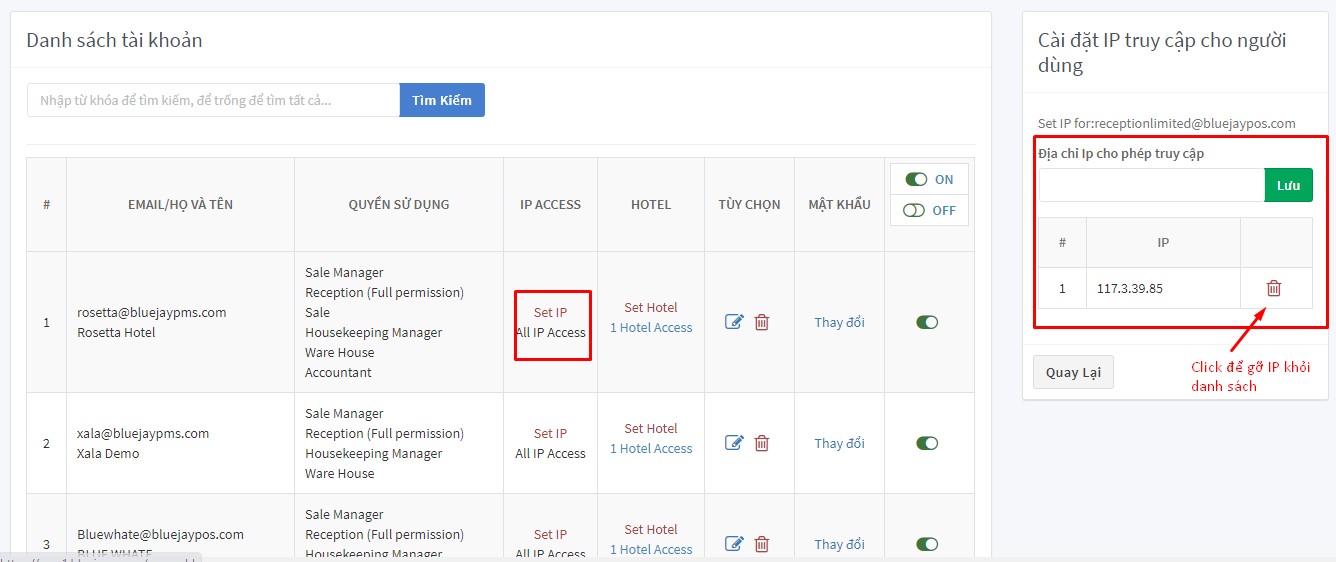
Cài đặt IP truy cập cho tài khoản người dùng
Bước 2: Chỉnh sửa thông tin người dùng
Trong danh sách người dùng => Bấm vào biểu tượng  để thực hiện cập nhật thông tin người dùng=> Trong giao diện CẬP NHẬT TÀI KHOẢN => Nhập các thông tin chỉnh sửa và lựa chọn lại phân quyền các vài trò nếu muốn => Bấm “Lưu” để hoàn tất chỉnh sửa
để thực hiện cập nhật thông tin người dùng=> Trong giao diện CẬP NHẬT TÀI KHOẢN => Nhập các thông tin chỉnh sửa và lựa chọn lại phân quyền các vài trò nếu muốn => Bấm “Lưu” để hoàn tất chỉnh sửa
Lưu ý : Email đăng nhập không thể chỉnh sửa
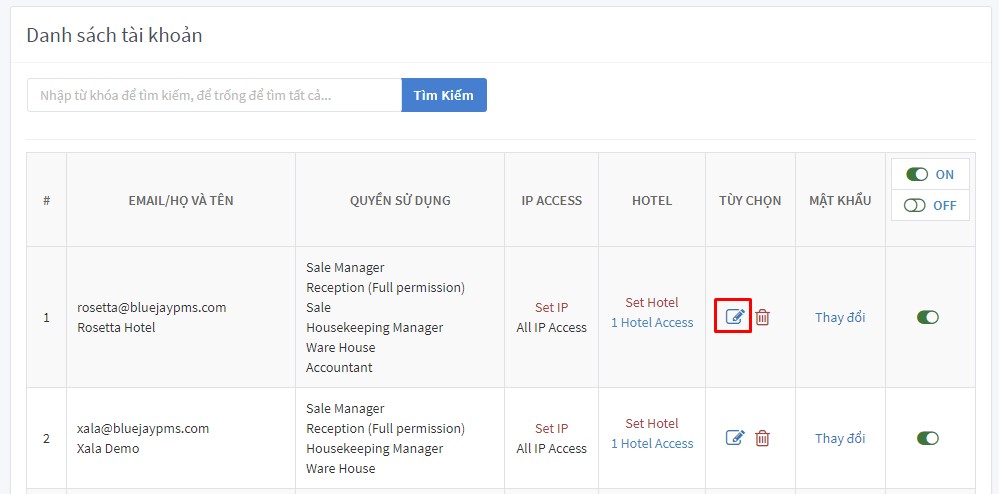
Chỉnh sửa thông tin tài khoản người dùng
Bước 3: Khóa - Mở , Xóa tài khoản đăng nhập
Các tài khoản người dùng ở trạng thái được kích hoạt mới có thể đăng nhập để sử dụng hệ thống. Khách sạn có thể thao tác khóa tài khoản để không cho phép tài khoản bất kỳ đăng nhập.
 để chuyển tài khoản về trạng thái khóa
để chuyển tài khoản về trạng thái khóa  . Để kích hoạt lại , bấm vào biểu tượng
. Để kích hoạt lại , bấm vào biểu tượng 
 để xóa tài khoản trong danh sách
để xóa tài khoản trong danh sách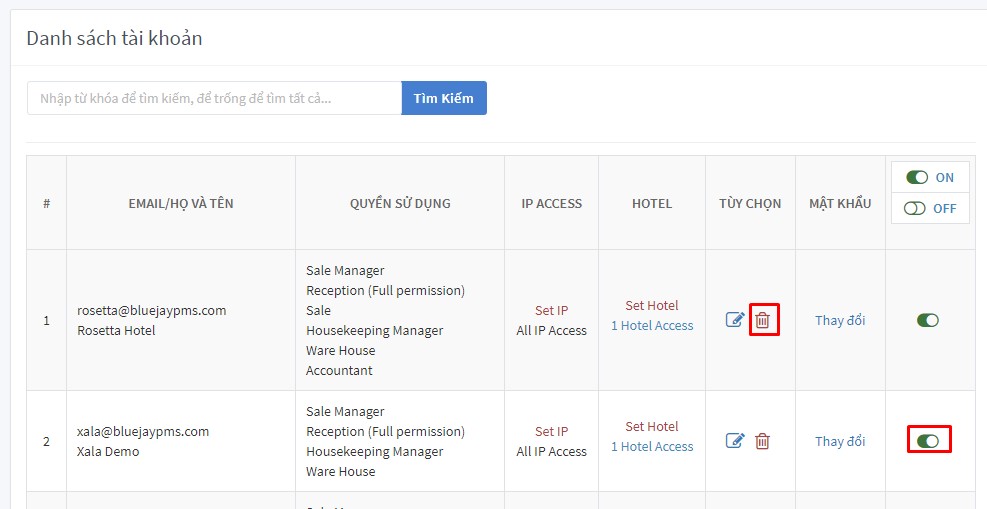
Kích hoạt , xóa tài khoản người dùng
Bước 4 : Đổi mật khẩu người dùng
Trong danh sách tài khoản đang quản lý => Bấm vào “Thay đổi” trong cột MẬT KHẨU của danh sách tài khoản => Nhập mật khẩu mới , tối thiểu 6 ký tự => Bấm vào “Đổi mật khẩu” để hoàn tất
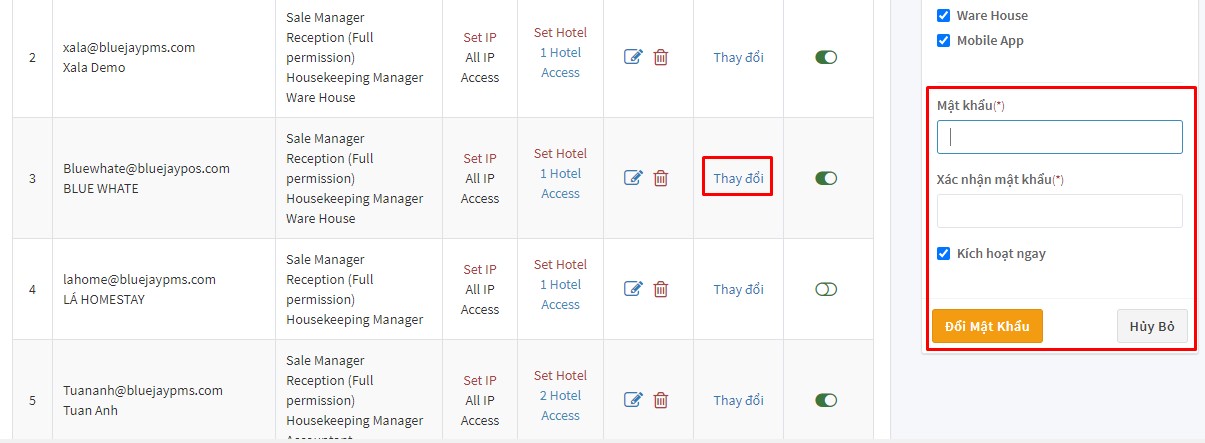
Đổi mật khẩu tài khoản người dùng
Lưu ý :